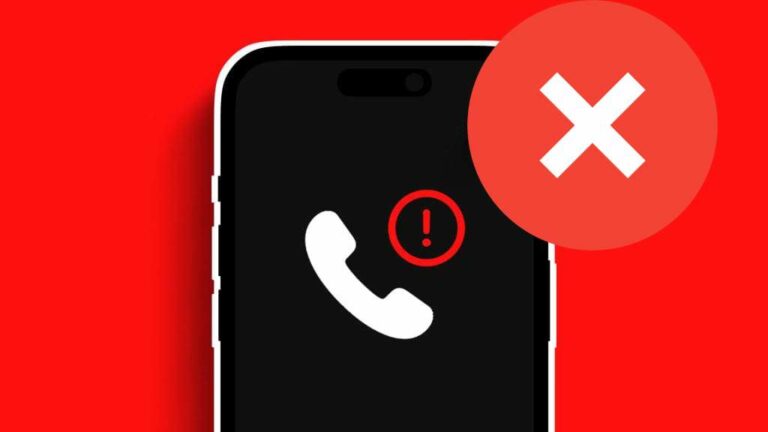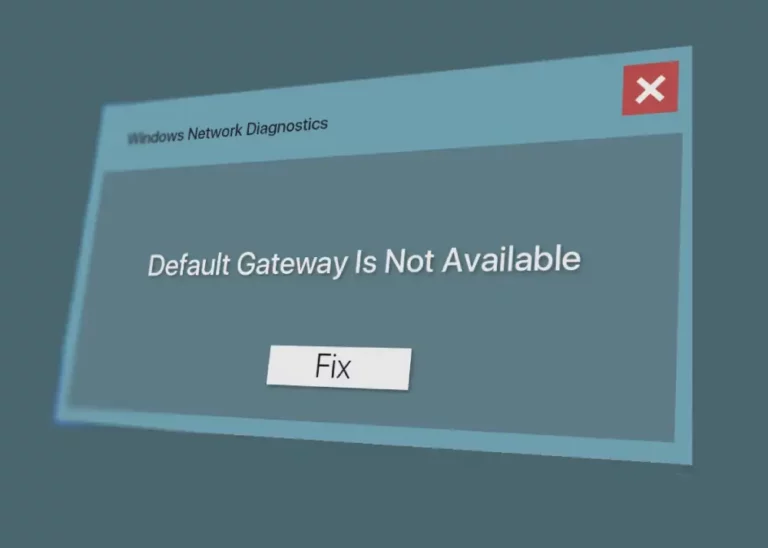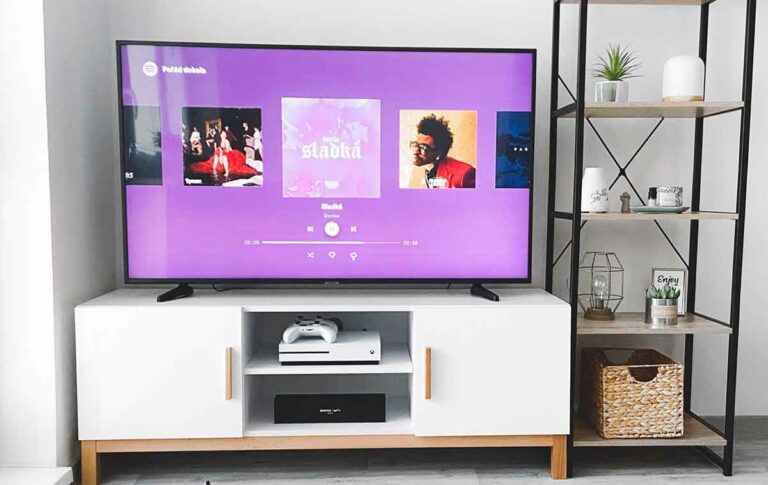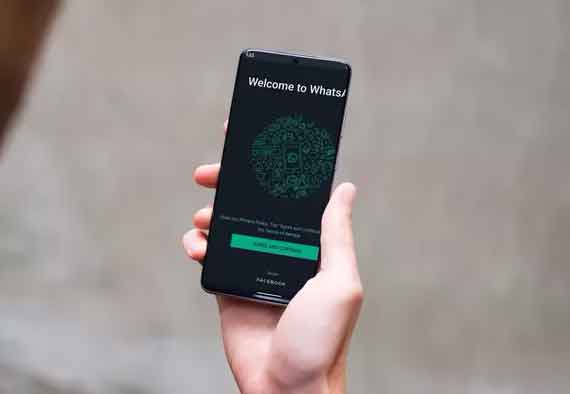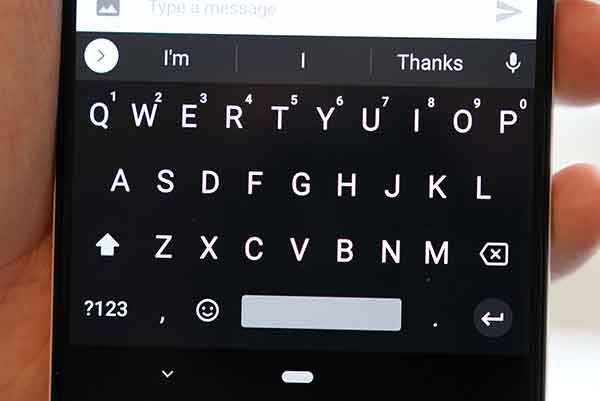Samsung Smart View Телевизор не найден, проблема решена

Вы когда-нибудь транслировали экран своего смартфона на экран смарт-телевизора? Ну, если вы это сделали, вы, вероятно, использовали приложение Samsung Smart View. Тем не менее, иногда на экране появляется Samsung Smart TV, который не найден. Это сообщение отображается, когда имя телевизора не отображается в списке поиска Smart View. Кроме того, это может произойти, когда смарт-телевизор и смартфон не находятся в одной сети. Есть много причин этой проблемы. В этой статье мы поговорим о Samsung Smart View Телевизоры не найдены. Если у вас есть эта проблема, вы находитесь в правильном месте. Мы решим эту проблему, и вы сможете транслировать дисплей своего смартфона на большой экран вашего смарт-телевизора.
Smart View — это функция или приложение, позволяющее передавать контент со смартфонов и ноутбуков на смарт-телевизор Samsung. Кроме того, это помогает наслаждаться мультимедийным содержимым других устройств на большом экране. Перед потоковой передачей контента пользователи должны выбрать устройство. Если вы не получили номер модели или название Smart TV в приложении Smart View. Могут быть некоторые технические проблемы, из-за которых смарт-телевизор не будет виден. Кроме того, есть много причин, по которым Samsung Smart View No TV не найден. Некоторые распространенные проблемы перечислены ниже:
- Ошибка или глюк
- Устройства в разных сетях.
- Приложение Smart View устарело.
- Неподдерживаемое устройство.
Samsung Smart View Устранение неполадок Телевизоры не найдены
Хотя эта проблема очень распространена и может расстраивать пользователей. Тем не менее, это можно легко исправить, и Smart TV можно легко увидеть в приложении Smart View. Вот инструкции по ремонту Samsung Smart TV, но телевизор не найден.
Способ 1: настроить Smart View
Перед попыткой трансляции на Smart TV необходимо правильно настроить приложение Smart View. Если вы не можете найти Smart TV в Smart View, у приложения могут быть проблемы с конфигурацией. Например, некоторые разрешения могут быть отключены в приложении. Убедитесь, что в приложении Smart View включены все разрешения и функции. Точно так же откройте приложение Smart View на Smart TV, а затем откройте настройки. Теперь обратите внимание на видимость устройства. Убедитесь, что он включен. Если нет, включите его.
Способ 2: использовать ту же сеть
Чтобы использовать функцию скринкаста, оба устройства должны быть в одной сети. Например, умные телевизоры и смартфоны должны быть подключены к одному Wi-Fi. Когда устройства находятся в другой сети. Сложно подключить устройство к приложению Smart View. В результате проблема с Samsung Smart View не найдена. Если смарт-телевизор и смартфон или другое устройство подключены к другой сети. Затем отключите его, а затем подключите смарт-телевизор и смартфон к той же сети Wi-Fi. Интернет-соединение должно быть хорошим и стабильным для потоковой передачи контента без каких-либо проблем. Поэтому убедитесь, что вы используете быструю и стабильную сеть, чтобы использовать функцию интеллектуального дисплея. Как только деятельность завершена. Обновите приложение Smart View, затем выполните поиск Smart TV. Если оба устройства находятся в одной сети, приложение Smart View найдет телевизор. После этого наслаждайтесь мультимедийным контентом на большом экране.
Способ 3: отключить VPN
Если VPN подключен на смарт-телевизоре или ПК, смартфоне. Тогда функция обмена поблизости будет бесполезна. Так как VPN скрывает местоположение устройства. Это также мешает сети. В результате ваш ПК или телефон не сможет использовать приложение Smart View. Smart View не сможет найти телевизор. VPN маскирует IP-адрес частной сетью. Устройство, подключенное к VPN, будет таким же, как и устройство, подключенное к другой сети. В результате смарт-дисплей не обнаружит смарт-телевизор. Однако вы можете легко исправить эту функцию, отключив VPN на своем устройстве. Убедитесь, что ваш телефон и смарт-телевизор отключены от VPN. Если VPN все еще активен, отключите его и удалите приложение VPN из списка последних приложений. Теперь обновите приложение Smart View и попробуйте найти телевизор. Если все чисто и оба устройства находятся в одной сети, телевизор появится в списке трансляций. Теперь выберите смарт-телевизор Samsung для трансляции.
Способ 4: обновить приложение Smart View
Еще одна причина, по которой Samsung Smart View не обнаружил никаких проблем с телевизором, — это устаревшая версия приложения. Для правильной работы не обязательно иметь последнюю версию приложения. Тем не менее, рекомендуется периодически обновлять. Регулярно обновляя приложение, вы можете получить приложение без ошибок / сбоев. Кроме того, обновление содержит патч для исправления ошибок и сбоев в приложении. Это также делает устройство более совместимым с приложением. В целом любое обновление очень важно. Улучшайте приложения. Аналогично, если у вас возникли проблемы с поиском телевизора в Smart View. Поэтому обязательно обновите приложение Smart View.
Лучше иметь обновленную версию приложения, чтобы сделать устройство более совместимым. Чтобы обновить приложение на телефоне Samsung. Перейдите в магазин Galaxy и нажмите «Меню». Затем нажмите «Обновления», а затем нажмите «Обновить все». Теперь он начнет загрузку всех ожидающих обновлений. Если вы не видите смарт-представление в списке доступных обновлений. Найдите Smart View и нажмите «Обновить». Обновление будет установлено автоматически. После этого вы можете запускать приложение Smart View без каких-либо хлопот и хлопот. Теперь вы можете использовать приложение Smart View для трансляции на смарт-телевизор.